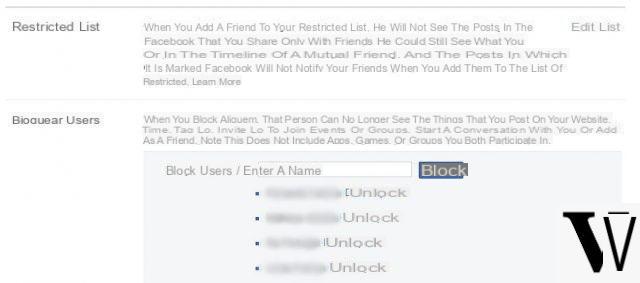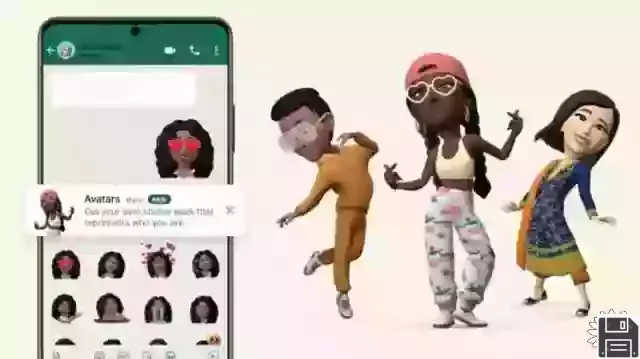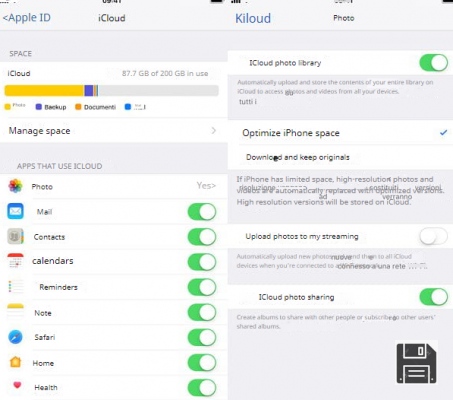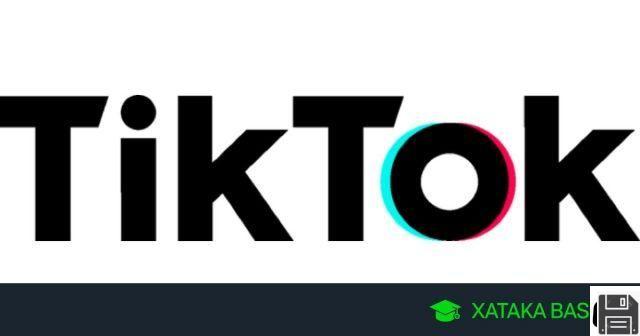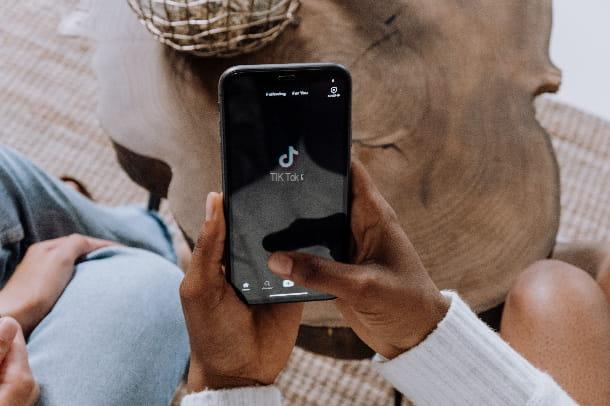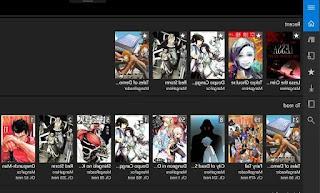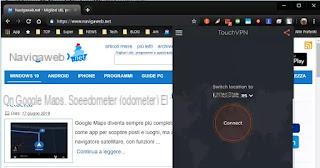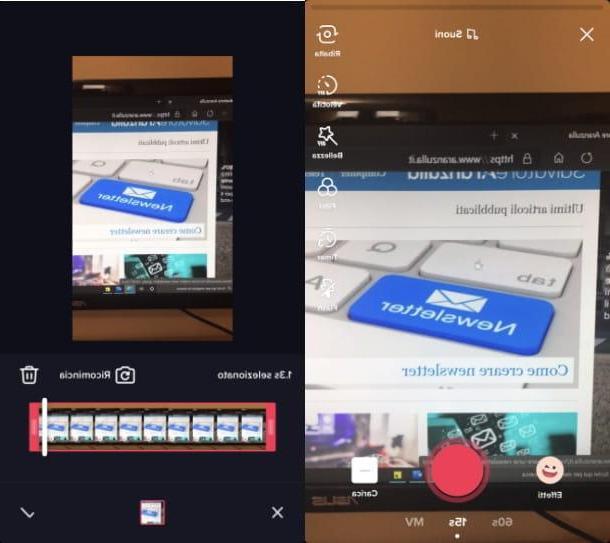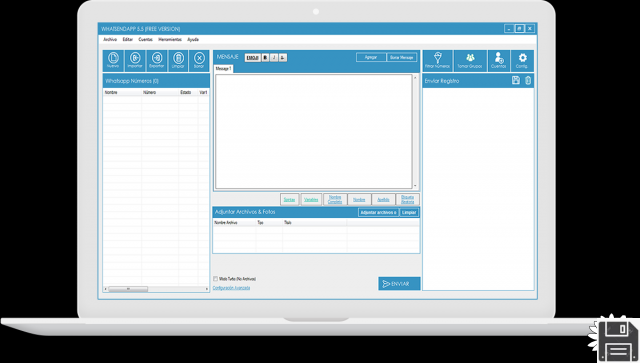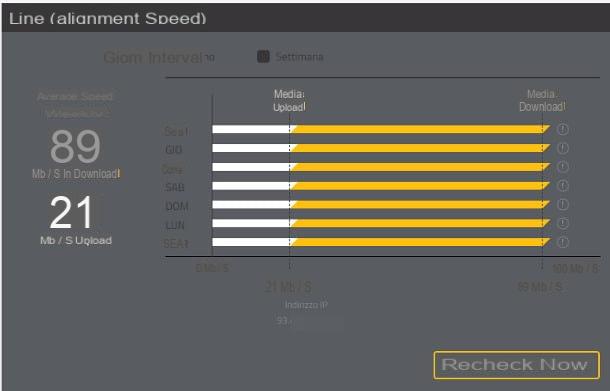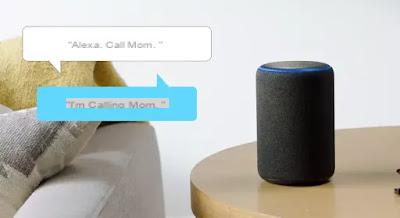Aunque es posible que algunos nunca lo hayan notado, en la página de inicio de Google.it o Google.com ya no puede cambiar el fondo. Hasta hace unos años, podías poner una imagen personal o una fotografía tuya en lugar del fondo blanco de la página de inicio del motor de búsqueda.
Aunque es posible que algunos nunca lo hayan notado, en la página de inicio de Google.it o Google.com ya no puede cambiar el fondo. Hasta hace unos años, podías poner una imagen personal o una fotografía tuya en lugar del fondo blanco de la página de inicio del motor de búsqueda.El fondo de la página de búsqueda es la mejor característica del motor de búsqueda Bing de Microsoft. Intente iniciar sesión en Bing y descubra la foto de alta definición que luego cambia todos los días.
Si quiere seguir usando Google pero quiere cambiar el fondo blanco por uno negro o una imagen personalizada, puedes instalar unextensión para Google Chrome y Firefox que permite cambiar el fondo de la página de inicio de Google.
La extensión para instalar es Elegante y para el navegador Chrome y también para Firefox.
Una vez que Stylish esté instalado, puede descargar e instalar el script de fondo de Google e inmediatamente la página de inicio de Google cambiará el fondo.
En ese momento, en la página de script con estilo, puede presionar el botón Personalizar para elegir otro fondo ya hecho o para cargar una imagen personalizada. Entre las opciones también puedes elegir el color y el ancho de la fuente.
Si solo desea configurar la página de inicio de Google con un fondo negro, en el modo Lector oscuro y en las opciones, seleccione la de configurar el fondo oscuro solo para el sitio google.it.
Si te gusta ver fondos de pantalla que cambian todos los días en rotación, quiero recordar que puedes rotar imágenes de fondo en Windows todos los días con Bing Desktop o con otros. programas para cambiar automáticamente el fondo del escritorio de la PC
Información actualizada este año:
¿Quieres cambiar el fondo de tu pantalla de Google? ¡Es muy fácil! Si usas Google Chrome, puedes cambiar la imagen de fondo de tu navegador en unos pocos pasos. Primero, abre tu navegador y haz clic en el botón de menú en la esquina superior derecha. Desde allí, selecciona "Configuración" y luego "Personalizar". En la sección "Fondo de pantalla", puedes elegir una imagen de tu computadora o una imagen de la galería de Google. Si prefieres un fondo blanco, puedes seleccionar la opción "Fondo blanco".
Si usas Firefox, también puedes cambiar el fondo de tu pantalla. Para hacerlo, abre tu navegador y haz clic en el botón de menú en la esquina superior derecha. Desde allí, selecciona "Opciones" y luego "Personalizar". En la sección "Fondo de pantalla", puedes elegir una imagen de tu computadora o una imagen de la galería de Firefox. Si prefieres un fondo blanco, puedes seleccionar la opción "Fondo blanco".
Además, hay muchos sitios web que ofrecen fondos de pantalla gratuitos para descargar. Estos fondos de pantalla pueden ser usados en cualquier navegador, como Google Chrome, Firefox o Safari. Estos fondos de pantalla pueden ser de temas variados, desde paisajes naturales hasta imágenes de personajes de dibujos animados.
En conclusión, cambiar el fondo de tu pantalla de Google es muy fácil. Puedes elegir una imagen de tu computadora, una imagen de la galería de Google o Firefox, o descargar un fondo de pantalla gratuito de un sitio web. ¡Escoge el fondo de pantalla que más te guste y disfruta de tu navegador!